
Jak změnit třídění kontaktů iPhone? Jak nakonfigurovat kontakty podle názvu nebo podle názvu v iPhone?
V tomto článku budeme diskutovat o tom, jak provést třídění podle příjmení na iPhone.
Když začnete získávat kontakty v telefonní knize, pak pro ně budete okamžitě dát fotografie. Druhou věcí, kterou chcete, je vytvořit třídění pojmenované na iPhone. V gadgetech z Apple jsou kontakty tříděny podle příjmení.
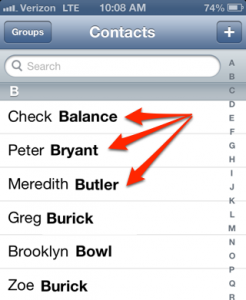
Jak navázat zefektivnění kontaktů v iPhone?
- Přejděte do nastavení
- Vyberte poštu, kontakty, kalendář
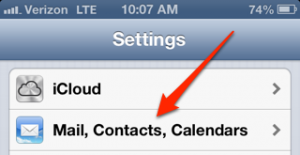
Kontaktujte třídění na iPhone
- Snižte stránku, dokud nenajdete kontakty
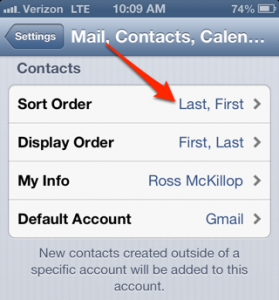
Jak třídit kontakty na iPhone pojmenovaném, příjmení?
- Blízko pořadí příjmení nebo jména umístění
- Začněte kliknutím na „Nejprve v minulosti“ (viz, naopak, musí být klíštěte)
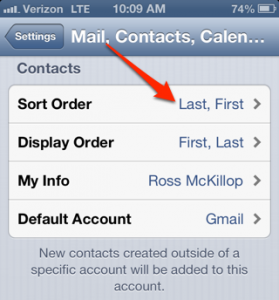
Třídit kontakty s iPhone
- Dále vyberte poštu, kontakty, kalendáře, abyste se vrátili do předchozí nabídky
- V sekci třídění založení byste si nyní měli vybrat bod „Nejprve, v minulosti“
- Nyní přijďte do kontaktů a ujistěte se, že se změny použily
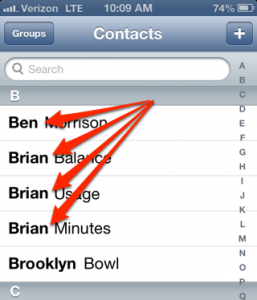
Třídění názvů pojmenovaných na iPhone
